遇上U盘乱码怎么做?掌握这三个正确方法就行!
“求助广大网友,想问一下为什么我的U盘打开就发现文件名都变成乱码了呀!是感染病毒还是U盘损坏了?求大家给我支支招解决U盘乱码的问题吧!”
U盘在我们的办公生活中是有个不可缺少的重要存在,使用的时间越久,里面堆积的重要文件就越多,一旦它出现什么差错,对我们来说将是一笔巨大的损失。今天小编就带大家来学会如何应对U盘的“小毛病”之一——U盘乱码。U盘突然乱码了还能恢复吗?答案是可以的,那我们该怎么做呢?小编这就来给你出主意!

U盘乱码出现的原因
造成U盘乱码的因素有很多,在办公生活中比较常见的有以下四种:感染病毒、文件系统损坏、文件编码格式不兼容和U盘存储空间不足。
- 1、感染病毒:U盘一旦因为恶意软件的侵扰感染上了电脑病毒,就会导致里面存储的数据文件被破坏,从而导致文件名乱码。
- 2、文件系统损坏:U盘的文件系统一旦被损坏,文件的读写就会发生错误,表现的形式就是文件乱码。
- 3、文件编码格式不兼容:如果文件在别的电脑传输进新的设备打开发现乱码,则很可能是因为文件的格式在新的设备上不兼容,从而显示出乱码。
- 4、U盘存储空间不足:如果没有及时地清除U盘缓存空间,导致U盘空间不足,也会写入文件时发生错误,引起文件乱码。

U盘乱码恢复的方法1:文件系统扫描查错
如果出现了U盘乱码的问题,先不用慌张,U盘乱码怎么恢复正常?可以利用文件系统扫描查错修复。在保持U盘和电脑安全连接状态下,可以利用系统自带的磁盘管理去检查一下U盘的文件系统是否安全,如果文件系统出现什么问题,系统也会尝试解决。具体操作的步骤如下:
步骤1:打开桌面上的【此电脑】,找到出现乱码的 U盘,使用鼠标右键后,点击【属性】。
步骤2:打开【属性】后,点击【工具】板块,就能够看见【查错】框,直接点击【检查】的按钮,即可开始操作系统排查U盘里出现的问题的指令。
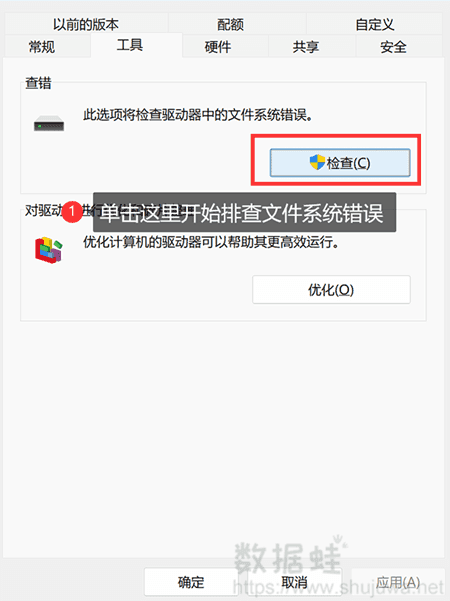
U盘乱码恢复的方法2:更改文件格式使之与U盘兼容
出现乱码很可能是因为U盘在进行文件转移时,不同设备之间的格式兼容不同,从而导致U盘乱码。这种情况可以试试更改文件的格式,如果文件乱码现象消失,就是找到和现在设备兼容的文件格式了。具体的操作如下:
步骤1:打开U盘里的乱码文件,选择左上角的【文件】后找到【另存为】。点击【另存为】后,在下方能够看见【文件名】和【保存类型】。
步骤2:在【保存类型】里选择文件的保存格式,试试现在设备和哪个格式相兼容。
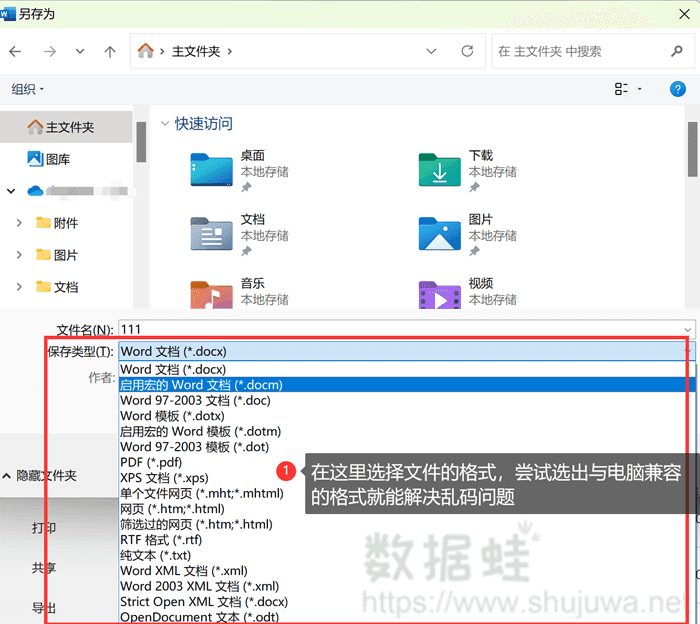
U盘乱码恢复的方法3:使用数据恢复软件找回丢失数据
如果以上推荐的U盘乱码解决方案也无法解决,那么只能先尝试能不能恢复一下U盘里面的文件了。这时候的话使用数据恢复软件是我认为的良方之一。关于市面上众多款式的电脑数据恢复软件,我个人比较推荐【数据蛙恢复专家】。
数据蛙恢复专家是一款功能强大的数据恢复软件,它的页面简洁清晰,每一个步骤都只需要点击按键,真正地实现了“有手就能够操作”。u盘乱码了文件可以修复吗?下面将为大家讲解该软件的使用步骤:
步骤1:在数据蛙官网按照官网流程安全地下载安装该软件。
步骤2:完成下载安装后,打开软件,在主页面的【可移动驱动器】点击需要扫描的U盘。如果没有明确要选择复原指定类型的文件,建议直接勾选最上方的【选择所有文件类型】。之后直接点击右下角的【扫描】。
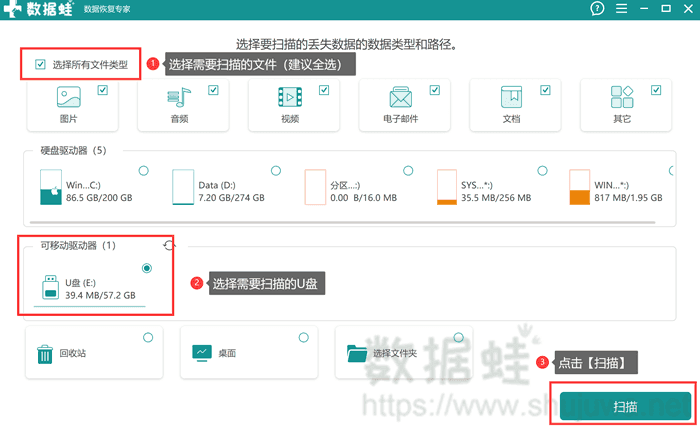
步骤3:等待扫描工作完成,可以查看扫描后的文件。页面左边显示【按路径查看】和【按类型查看】进行分类,可以自行选择方式去寻找文件。选好需要恢复的文件后,就可以点击右下角的【导出】了。【导出】后,选择恢复文件的新路径即可完成文件数据的恢复。
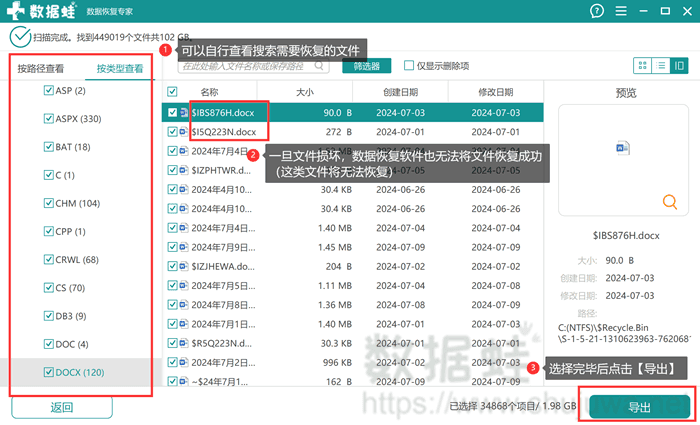
以上就是U盘乱码的三个解决方法,你都学会了吗?U盘显示乱码并不可怕,只是U盘一个常见的小问题,大家只需要认真分析U盘出错的原因,就能一步一步解决问题。u盘乱码怎么修复恢复数据?我们还可以尝试一下使用数据蛙恢复专家,相信会有一个不错的体验!希望能帮上大家解决问题!
